Skelbimas
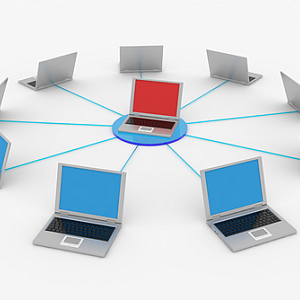 Iki šiol jūs tikriausiai jau esate gerai susipažinęs su VNC serveriais. Mes tikrai apžiūrėjome, kaip juos nustatyti ir pakankamai dažnai naudoti čia, MUO. Kartą jums parodžiau, kaip naudotis šia paslauga šnipinėti savo sutuoktinį Kaip šnipinėti sutuoktinį su kompiuteriu Skaityti daugiau (nors ne visi sutiko su požiūrio etika). Angela taip pat peržiūrėjo VNC višta Kaip nustatyti ir naudoti VNC nuotolinės prieigos vištieną [Mac]Jei jums kada nors reikėjo gauti nuotolinę prieigą prie kompiuterio, tikriausiai supratote, kad kai kurie sprendimai yra daug pranašesni už kitus. Net kiek VNC (virtualiojo tinklo kompiuterių) klientų yra, yra ... Skaityti daugiau „Mac“, ir aš taip pat neseniai lyginau „TightVNC“ Ar „TightVNC“ yra tikrai griežtesnė nei kiti VNC klientai?Nuotoliniu būdu jungiantis prie stalinio kompiuterio ar serverio, dauguma žmonių greitai pasirenka VNC serverio diegimą. Tai greitai, lengvai konfigūruojama ir, be abejo, visiškai nemokama. Kartą... Skaityti daugiau kitiems VNC klientams.
Iki šiol jūs tikriausiai jau esate gerai susipažinęs su VNC serveriais. Mes tikrai apžiūrėjome, kaip juos nustatyti ir pakankamai dažnai naudoti čia, MUO. Kartą jums parodžiau, kaip naudotis šia paslauga šnipinėti savo sutuoktinį Kaip šnipinėti sutuoktinį su kompiuteriu Skaityti daugiau (nors ne visi sutiko su požiūrio etika). Angela taip pat peržiūrėjo VNC višta Kaip nustatyti ir naudoti VNC nuotolinės prieigos vištieną [Mac]Jei jums kada nors reikėjo gauti nuotolinę prieigą prie kompiuterio, tikriausiai supratote, kad kai kurie sprendimai yra daug pranašesni už kitus. Net kiek VNC (virtualiojo tinklo kompiuterių) klientų yra, yra ... Skaityti daugiau „Mac“, ir aš taip pat neseniai lyginau „TightVNC“ Ar „TightVNC“ yra tikrai griežtesnė nei kiti VNC klientai?Nuotoliniu būdu jungiantis prie stalinio kompiuterio ar serverio, dauguma žmonių greitai pasirenka VNC serverio diegimą. Tai greitai, lengvai konfigūruojama ir, be abejo, visiškai nemokama. Kartą... Skaityti daugiau kitiems VNC klientams.
Ką iš tikrųjų galite naudoti VNC serverius, ne tik naudodamiesi VNC klientais prisijungdami prie nuotolinio kompiuterio? Aš turiu omenyje, kai jūs sustojate ir galvojate apie tai, galimybė prisijungti prie nuotolinio kompiuterio ir valdyti jį naudojant tokią nemokamą programinę įrangą yra gana puiki.
Šiame straipsnyje ketinu sudėti keturias nuotolinio valdymo sistemas, kurias galite naudoti valdydami įvairias pramogų ir rodymo sistemas namuose, naudodami vieną centrinį kompiuterį. Tai ypač naudinga tiems, kurių jūsų kambaryje ar gyvenamajame kambaryje yra pagrindinis kompiuteris, kurį naudoja visi.
Keturi puikūs VNC serverio naudojimo būdai
Kiekvienoje iš keturių sąrankų, kurias aprašysiu čia, yra pagrindinis kompiuteris, kuriame veikia VNC kliento programinė įranga, ir nuotolinis kompiuteris, kuriame nereikia turėti pridėtos pelės ar klaviatūros, paleidžiantis VNC serverį programinė įranga. EchoVNC yra mano asmeninis mėgstamiausias, bet tikrai veiks bet kokia jūsų pasirinkta VNC serverio programinė įranga.
Keturios sąrankos yra: nuotolinis TV valdiklis, nuotolinis stereo / muzikos valdiklis, centralizuota stebėjimo sistema ir vidaus informacijos rodymo sistema. Skamba šauniai? Pradėkime.
Nuotolinio valdymo televizija
Sąranka, kurią aš čia pasiūlysiu, apima centrinį kompiuterį jūsų gyvenamajame kambaryje, kuris valdo jūsų televizijos pramogų sistemą. Faktinė infrastruktūra turėtų būti sukonfigūruota taip, kaip parodyta šioje diagramoje.
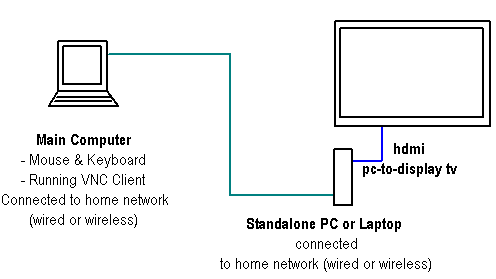
Tada aš siūlau jums sukurti HTML failą, naudodamas patarimus, kuriuos pasiūliau savo naujausiame pranešime CSS tinklalapio straipsnis Sukurkite viso puslapio naujienų rinkinį su CSS ir RSS valdikliaisJei esate naujienų tinklaraštininkas, svarbu nuolat atnaujinti naujienas. Nuo tada, kai savo tinklaraštyje pradėjau daugiau su naujienomis susijusių įvykių, supratau, koks jis svarbus ... Skaityti daugiau . Naudokite nemokamą CSS šabloną ir sukurkite paleidimo puslapį, kuriame galėsite greitai pasiekti nuorodas į asmenines vaizdo transliavimo paslaugas.
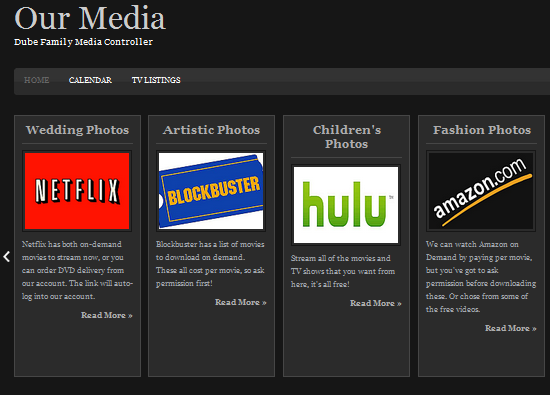
Tegul tas puslapis automatiškai paleidžiamas kiekvieną kartą paleidus ekraną, pridedant nuorodą į tą HTML puslapį, kurį sukūrėte paleisties aplanke.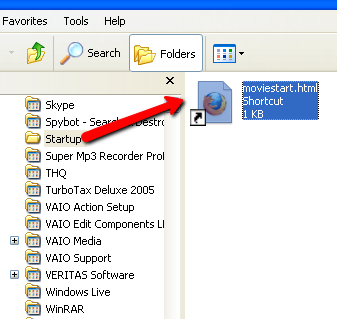
Kai viskas bus parengta, viskas, ką jums reikia padaryti, tai atsisėsti prie savo valdymo kompiuterio gyvenamajame kambaryje, VNC - į savo daugialypės terpės „valdiklio“ kompiuterį ir pamatysite, kad naršyklės langas jau atidarytas. Tiesiog spustelėkite norimą paslaugą ir paleiskite pasirinktą filmą.
Nuotolinės prieigos garso sistemos valdiklis
Tą patį metodą galite naudoti ir nuotoliniu būdu valdydami garso sistemą. Viskas, ką jums reikia padaryti, tai prijungti nebrangų autonominį bokšto kompiuterį prie savo stereosistemos.
Kaip ši sąranka atrodytų:
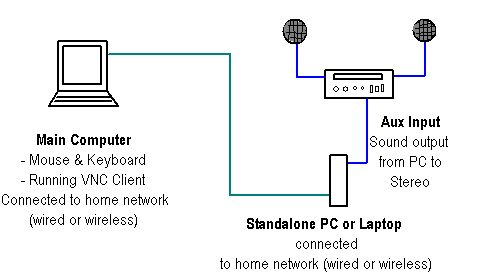
Ši sąranka yra beveik identiška filmo sistemos valdikliui, išskyrus tai, kad iš autonominio kompiuterio išvestis yra garsas, o ne HDMI išvesties kabelis. Dabar viskas, ką jums reikia padaryti, tai prisijungti prie autonominio kompiuterio per VNC ir paleisti muziką naudojant mėgstamą muzikos programą, tokią kaip „iTunes“. Čia aš prisijungiau prie savo valdiklio kompiuterio naudodamas „Echo VNC“ ir „iTunes“.
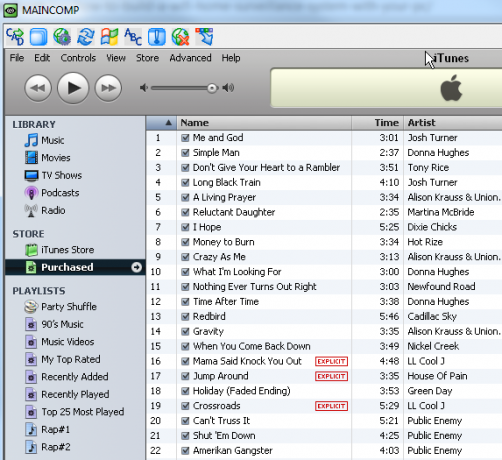
Tiesiog paleiskite muziką nuotoliniame kompiuteryje ir muzika pradės groti jūsų stereo sistemoje.
Beje, jei medijos centro kompiuterio nustatymas skamba šauniai ir jūs norite jį išbandyti, aš labai rekomenduoju nemokamą MUO vadovą medijos centro kompiuterio nustatymas Kaip sukurti puikų žiniasklaidos centro kompiuterįIeškai žiniasklaidos centro? Šiame galutiniame vadove perskaitykite viską apie įvairius aparatūros komponentus, geriausias vietas jų įsigijimui, programinės įrangos kandidatus ir laikmenų plėtinius! Skaityti daugiau , kuris nagrinėjamas kur kas išsamiau, nei galiu šiame straipsnyje.
Pasiekite savo stebėjimo sistemą
Ar jūs buvote vienas iš žmonių, kurie sugalvojo „Wi-Fi“ stebėjimo sistemos idėją, kurią kartu panaudojau Aktyvi interneto kamera Kaip sukurti „WiFi“ namų stebėjimo sistemą su kompiuteriu Skaityti daugiau buvo gera idėja? Na, jei jūs apie tai galvojate, jei VNC integruosite į rinkinį, galėsite skirti vieną asmeninį kompiuterį visos savo buities stebėjimo sistemos stebėjimui.
Įdiegę VNC serverio programinę įrangą tame skirtame stebėjimo kompiuteryje, norėdami patikrinti visus savo fotoaparatų ekranus, jums tereikia viską atidaryti, norint patikrinti visas kameras.
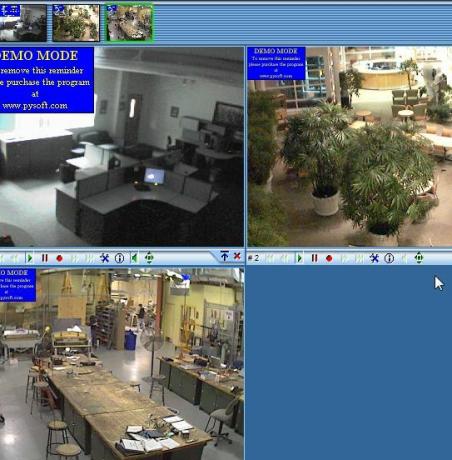
Tai leidžia paleisti stebėjimo sistemos sąranką iš vieno, tam skirto, asmeninio kompiuterio. Kai norite stebėti kameras, tiesiog įeikite į nuotolį ir patikrinkite, ar viskas vyksta.
Nustatykite buities ekraną
Jei kada nors vaikščiojote po gamybos įstaigą, tikriausiai visur matėte tas plokščiaekranes informacines lentas, kuriose slinkote svarbi statistika ir informacija.
Na, naudodamiesi VNC iš tikrųjų galite nustatyti panašų ekraną namuose. Tiesiog pritvirtinkite mažą skystųjų kristalų ekraną ant lentynos arba ant sienos. Prijunkite jį prie tam skirto autonominio kompiuterio, kurį galite paslėpti spintelėje arba po stalu.
Tada nustatykite besisukantį HTML ekranų rinkinį, kuriame būtų rodoma bet kuri informacija iš šio mėnesio šeimos kalendoriaus, į svarbių projektų, kuriuos šeima vykdys kartu, užduočių sąrašą. Galite naudoti tokią svetainę kaip „FreeHTMLCalendar“ sukurti tokį greitą HTML kalendoriaus ekraną ir pritaikyti jį savo svarbiems įvykiams.
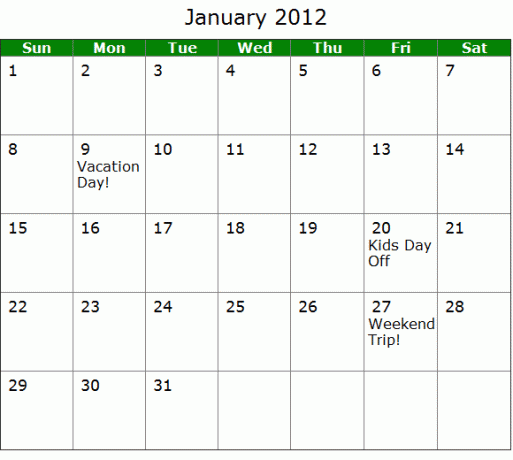
Jei esate susipažinęs su „Javascript“, tada galite nustatyti savo nuotolinį asmeninį kompiuterį slinkti HTML puslapiuose, kaip parodyta čia.
> Čia yra jūsų HTML tinklalapio turinys
Kaip matote, kai įkeliamas pirmasis HTML puslapis, jis paleidžia „PageLoad“ funkciją. Laukiama 20 sekundžių, kol paleisite „loadnext ()“, kuris įkels kitą HTML puslapį. Kiekviename rodomame puslapyje jūs tiesiog pakeisite kitą vadinamą HTML failą.
Čia yra mano nuotolinio ekrano kompiuterio katalogas, kuriame yra visi šie HTML puslapiai.
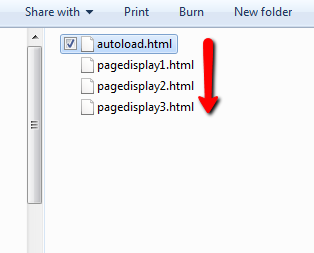
Kai norite atnaujinti savo nuotolinį ekraną, tiesiog perkelkite jį į VNC, atnaujinkite tuos HTML failus su nauja informacija, naujienomis ar nauju šeimos kalendoriumi, ir viskas!
Ar matote save išbandydami bet kurį iš šių VNC kliento / serverio nustatymų? Ar galite sugalvoti kokių kitų įdomių būdų, kaip naudotis VNC? Pasidalykite savo mintimis ir idėjomis žemiau esančiame komentarų skyriuje.
Vaizdo kreditas: „ShutterStock“
Ryanas turi elektros inžinerijos bakalauro laipsnį. Jis 13 metų dirbo automatikos inžinerijoje, 5 metus IT srityje, o dabar yra programų inžinierius. Buvęs „MakeUseOf“ generalinis redaktorius, jis kalbėjo nacionalinėse duomenų vizualizacijos konferencijose ir buvo rodomas per nacionalinę televiziją ir radiją.

